输入数字或字母间隙变大怎么办?
Hello!大家好,我是阿广,在输入数字或者字母的过程中,我们无意触碰了某些键,可能就会出现输入数字或者字母间隙变大的问题。小编根据自己的切身体会,找到了一个解决上述问题的办法。(⊃‿⊂)
原料/工具
无
方法/步骤
第1步
首先,介绍一下具体的问题,在我们输入数字或字母时会出现如图所示情况;
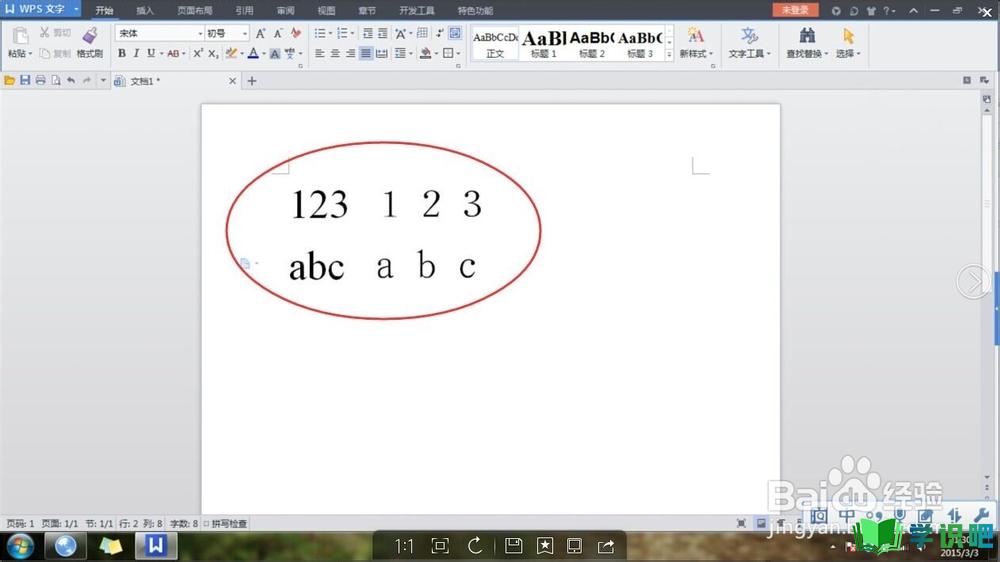
第2步
遇到这种情况,我们应该怎么办呢?你可以试一下,Shift+空格键,如果变回来了,问题就解决了。如果没变回来,就接着往下看。如果问题还是没有解决,请找到你的输入法,看看上面有没有圆形的图案,如果有的话,点击圆形图案改成半月型图案。也可以进行下面的操作。把全角模式(一个字符占用两个标准字符位置)改为半角模式(一字符占用一个标准的字符位置),如图所示;
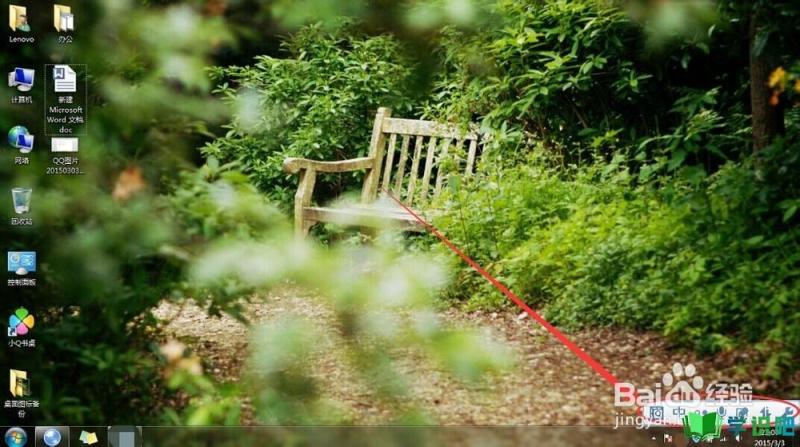
第3步
把鼠标指针滑到输入法上,单击鼠标右键,弹出如图所示菜单栏,在菜单栏里选择“属性设置”进行点击;
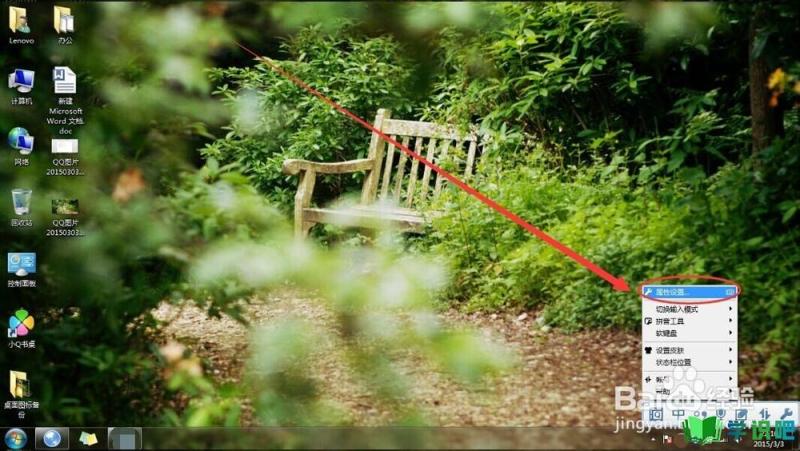
第4步
然后,弹出属性设置框,在属性设置框里找到“全半角”,选择半角,然后点击“确认”,如图所示;
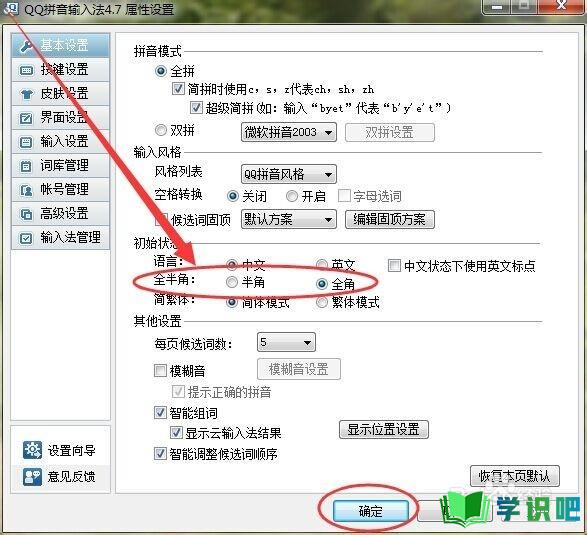
第5步
我用的是win7旗舰版,可以使用“win+tab”来实现程序的切换,如果你和我一样,可以直接使用这个功能切换到刚才的word文档,如图所示;

第6步
如果不是,可以关闭属性设置窗口,打开刚才的word文档,输入数字和字母,我们将会看到恢复正常,这表示问题已经解决,如图所示。
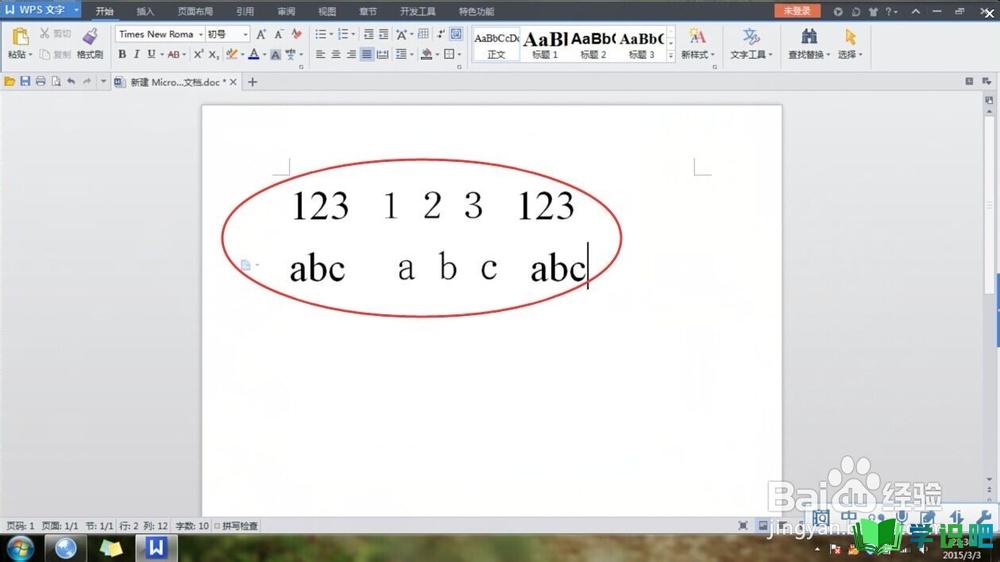
温馨提示
以上就是“输入数字或字母间隙变大怎么办?”的全部内容了,小编已经全部分享给大家了,希望大家能学到新的知识!最后,小编希望以上分享的内容对大家有所帮助,如果觉得还不错就给小编点个赞吧!(⊃‿⊂)
